Credential Guard là một trong những tính năng bảo mật chính được tích hợp sẵn trên Windows 10. Tính năng này cho phép bảo vệ máy tính của bạn khỏi những cuộc tấn công các thông tin miền, do đó ngăn chặn tin tặc kiểm soát Enterprise Networks.
1. Tính năng Credential Guard trên Windows 10 là gì?
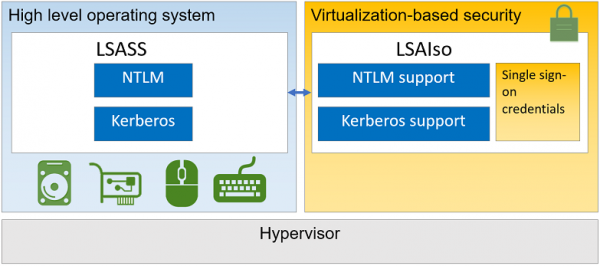
Credential Guard là một trong những tính năng bảo mật chính được tích hợp sẵn trên Windows 10. Tính năng này cho phép bảo vệ máy tính của bạn khỏi những cuộc tấn công các thông tin miền, do đó ngăn chặn tin tặc kiểm soát Enterprise Networks.
Cùng với các tính năng như Device Guard, Secure Boot, và Credential Guard, Windows 10 có lẽ là phiên bản Windows có độ bảo mật cao hơn so với các phiên bản Windows trước.
Trên các phiên bản hệ điều hành trước của Microsoft tính năng này được sử dụng để lưu trữ ID và mật khẩu cho tài khoản người dùng trên nội bộ bộ nhớ RAM, Credential Guard tạo một Virtual Container và lưu trữ tất cả Domain Secrets trong Virtual Container mà hệ điều hành không thể truy cập trực tiếp được. Tính năng này sử dụng Hyper V mà bạn có thể cấu hình được trong mục Program and Features trên Control Panel.
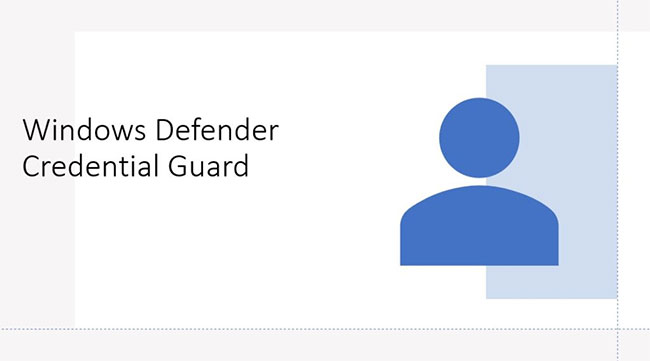
Bằng cách bật Windows Defender Credential Guard, các tính năng và giải pháp sau được cung cấp:
- Bảo mật phần cứng: NTLM, Kerberos và Credential Manager tận dụng các tính năng bảo mật của nền tảng, bao gồm Secure Boot và ảo hóa, để bảo vệ thông tin xác thực.
- Bảo mật dựa trên ảo hóa: Windows NTLM và thông tin đăng nhập có nguồn gốc Kerberos, cũng như các bí mật khác chạy trong môi trường bảo vệ được cách ly khỏi hệ điều hành đang chạy.
- Bảo vệ tốt hơn trước các mối đe dọa liên tục nâng cao: Khi thông tin đăng nhập domain Credential Manager, NTLM và thông tin xác thực có nguồn gốc từ Kerberos được bảo vệ bằng cách sử dụng bảo mật dựa trên ảo hóa, các kỹ thuật và công cụ tấn công nhằm đánh cắp thông tin xác thực, được sử dụng trong nhiều cuộc tấn công có chủ đích, sẽ bị chặn.
Phần mềm độc hại chạy trong hệ điều hành có đặc quyền quản trị không thể trích xuất các bí mật được bảo vệ bằng bảo mật dựa trên ảo hóa. Mặc dù Windows Defender Credential Guard là một biện pháp giảm thiểu mạnh mẽ, nhưng những cuộc tấn công liên tục có khả năng sẽ chuyển sang các kỹ thuật tấn công mới, do đó bạn cũng nên kết hợp nhiều chiến lược và kiến trúc bảo mật khác.
Nói tóm lại, tính năng Credential Guard trên Windows 10 giúp tăng cường độ bảo mật các thông tin miền và các hash liên quan, tránh được các cuộc tấn công của tin tặc.
2. Một số yêu cầu và hạn chế
Một số yêu cầu của Credential Guard:
- Credential Guard chỉ có sẵn trên phiên bản Windows 10 Enterprise. Do đó nếu bạn sử dụng phiên bản Pro hoặc Education, bạn không thể truy cập và kích hoạt được tính năng này trên máy tính Windows 10 của mình.
- Thiết bị của bạn hỗ trợ Secure Boot và Virtualization 64-bit (CPU 64-bit, tiện ích mở rộng ảo hóa CPU cộng với Extended Page Tables, Windows Hypervisor - không yêu cầu cài đặt tính năng Hyper-V Windows).
- TPM (ưu tiên - cung cấp liên kết với phần cứng) phiên bản 1.2 và 2.0 được hỗ trợ, Discrete hoặc Firmware.
- Khóa UEFI (ưu tiên - ngăn kẻ tấn công vô hiệu hóa bằng một thay đổi registry key đơn giản).
Một số hạn chế của Credential Guard:
- Không thể bảo vệ tài khoản Local và tài khoản Microsoft.
- Không thể bảo vệ các thông tin bên ứng dụng, phần mềm thứ 3.
- Không thể bảo vệ chống Key Loggers.
3. Kích hoạt Credential Guard trên Windows 10
Credential Guard chỉ có sẵn trên phiên bản Windows 10 Enterprise. Do đó nếu bạn sử dụng phiên bản Pro hoặc Education, bạn không thể truy cập và kích hoạt được tính năng này trên máy tính Windows 10 của mình.
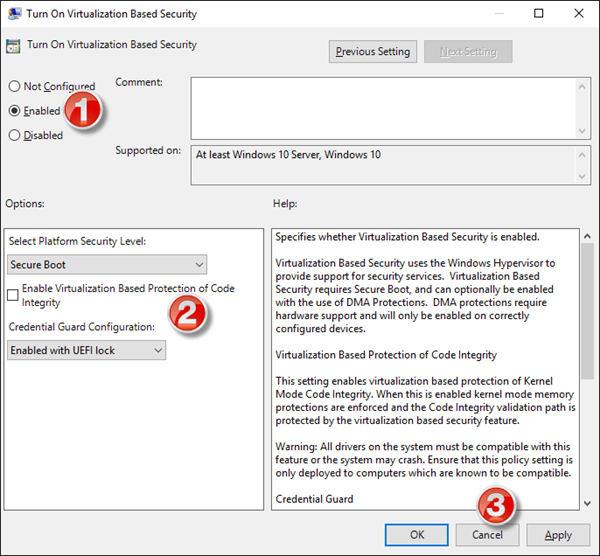
Để kích hoạt Credential Guard, đầu tiên bạn mở cửa sổ lệnh Run bằng cách nhấn tổ hợp phím Windows + R. Sau đó nhập gpedit.msc vào cửa sổ lệnh Run để mở Group Policy Editor.
Trên cửa sổ Group Policy Editor bạn điều hướng theo đường dẫn:
Computer Configuration => Administrative Templates => System => Device Guard
Tiếp theo tìm và kích đúp chuột vào tùy chọn có tên Turn On Virtualization Based Security, rồi chọn Enable.
Tại mục Options, đánh tích chọn Platform Security Level rồi chọn Secure Boot or Secure Boot and DMA Protection.
Tại mục Credential Guard Configuration, click chọn Enabled with UEFI lock rồi click chọn OK.
Trường hợp nếu muốn tắt Credential Guard từ xa, bạn chọn Enabled without lock.
Click chọn Apply rồi click chọn OK và thoát khỏi Group Policy Editor.
Cuối cùng tiến hành khởi động lại hệ thống của bạn là xong.
Tham khảo thêm một số bài viết dưới đây:
Chúc các bạn thành công!
 Công nghệ
Công nghệ  AI
AI  Windows
Windows  iPhone
iPhone  Android
Android  Học IT
Học IT  Download
Download  Tiện ích
Tiện ích  Khoa học
Khoa học  Game
Game  Làng CN
Làng CN  Ứng dụng
Ứng dụng 








 Windows 11
Windows 11  Windows 10
Windows 10  Windows 7
Windows 7  Windows 8
Windows 8  Cấu hình Router/Switch
Cấu hình Router/Switch 









 Linux
Linux  Đồng hồ thông minh
Đồng hồ thông minh  macOS
macOS  Chụp ảnh - Quay phim
Chụp ảnh - Quay phim  Thủ thuật SEO
Thủ thuật SEO  Phần cứng
Phần cứng  Kiến thức cơ bản
Kiến thức cơ bản  Lập trình
Lập trình  Dịch vụ công trực tuyến
Dịch vụ công trực tuyến  Dịch vụ nhà mạng
Dịch vụ nhà mạng  Quiz công nghệ
Quiz công nghệ  Microsoft Word 2016
Microsoft Word 2016  Microsoft Word 2013
Microsoft Word 2013  Microsoft Word 2007
Microsoft Word 2007  Microsoft Excel 2019
Microsoft Excel 2019  Microsoft Excel 2016
Microsoft Excel 2016  Microsoft PowerPoint 2019
Microsoft PowerPoint 2019  Google Sheets
Google Sheets  Học Photoshop
Học Photoshop  Lập trình Scratch
Lập trình Scratch  Bootstrap
Bootstrap  Năng suất
Năng suất  Game - Trò chơi
Game - Trò chơi  Hệ thống
Hệ thống  Thiết kế & Đồ họa
Thiết kế & Đồ họa  Internet
Internet  Bảo mật, Antivirus
Bảo mật, Antivirus  Doanh nghiệp
Doanh nghiệp  Ảnh & Video
Ảnh & Video  Giải trí & Âm nhạc
Giải trí & Âm nhạc  Mạng xã hội
Mạng xã hội  Lập trình
Lập trình  Giáo dục - Học tập
Giáo dục - Học tập  Lối sống
Lối sống  Tài chính & Mua sắm
Tài chính & Mua sắm  AI Trí tuệ nhân tạo
AI Trí tuệ nhân tạo  ChatGPT
ChatGPT  Gemini
Gemini  Điện máy
Điện máy  Tivi
Tivi  Tủ lạnh
Tủ lạnh  Điều hòa
Điều hòa  Máy giặt
Máy giặt  Cuộc sống
Cuộc sống  TOP
TOP  Kỹ năng
Kỹ năng  Món ngon mỗi ngày
Món ngon mỗi ngày  Nuôi dạy con
Nuôi dạy con  Mẹo vặt
Mẹo vặt  Phim ảnh, Truyện
Phim ảnh, Truyện  Làm đẹp
Làm đẹp  DIY - Handmade
DIY - Handmade  Du lịch
Du lịch  Quà tặng
Quà tặng  Giải trí
Giải trí  Là gì?
Là gì?  Nhà đẹp
Nhà đẹp  Giáng sinh - Noel
Giáng sinh - Noel  Hướng dẫn
Hướng dẫn  Ô tô, Xe máy
Ô tô, Xe máy  Tấn công mạng
Tấn công mạng  Chuyện công nghệ
Chuyện công nghệ  Công nghệ mới
Công nghệ mới  Trí tuệ Thiên tài
Trí tuệ Thiên tài